Article Number: 000146119
Installazione di un driver tramite riga di comando di Windows 10 per il supporto Dell che manca del driver NVMe
Summary: Procedura per l'utilizzo della riga di comando per installare i driver per Windows 10.
Article Content
Symptoms
Installazione di un driver tramite riga di comando di Windows 10
Dell sta attualmente lavorando a un problema riguardante il suo supporto di installazione per Windows 10 in quanto tale supporto non include i driver per le unità NVMe. Il problema è dovuto al nuovo layout del supporto di installazione per Windows 10 che non dispone della schermata di selezione dell'unità che consente di caricare i driver prima del sistema operativo per inizializzare le unità.
Un sintomo può essere il blocco del sistema al 16% o 17% durante il processo di installazione, sia che si scelga di eseguire il backup dei file o di rimuovere tutto. Questa condizione può essere risolta caricando i driver NVMe.
Il supporto Dell include i driver di base per i controller RAID, pertanto, se un RAID viene eliminato e le partizioni vengono cancellate, il supporto di installazione ricreerà le partizioni e installerà Windows 10 senza la necessità di ulteriori installazioni di driver.
Il layout del supporto Dell può generare confusione poiché le uniche opzioni quando si avvia il supporto per Windows 10 sono "Reimposta il PC" e "Ripristina da un'unità". Le istruzioni per l'utilizzo del supporto per Windows 10 sono disponibili nell'articolo Come installare Windows 10 dall'ISO Dell in quanto l'opzione di ripristino sostituisce le precedenti opzioni di installazione. La procedura è esattamente la stessa se si utilizza un'unità USB creata dall'ISO sul sito web di Dell.
Articolo da consultare se le unità NVMe sono in un array RAID:
- Per installare Windows 10 tramite il supporto Dell quando sono presenti unità NVMe E SATA: Installazione di Windows 10 con le unità SSD di tipo NVMe e SATA
Caricamento del driver manuale dal prompt dei comandi PE
 Nota: prima di iniziare l'installazione del driver, usare un'utilità come 7zip per estrarre i file di installazione dal file .exe del driver scaricato dal sito del supporto Dell. Estrarre i file su una chiavetta USB separata dal supporto di installazione di Windows 10 e accertarsi che l'USB sia collegato al sistema che necessita dei driver.
Nota: prima di iniziare l'installazione del driver, usare un'utilità come 7zip per estrarre i file di installazione dal file .exe del driver scaricato dal sito del supporto Dell. Estrarre i file su una chiavetta USB separata dal supporto di installazione di Windows 10 e accertarsi che l'USB sia collegato al sistema che necessita dei driver.
Per questo esempio, nelle immagini riportate di seguito viene utilizzato il driver IRST.
- Eseguire l'avvio con il supporto Dell per Windows 10 e selezionare le lingue per accedere alla schermata iniziale (Figura 1, solo in inglese).
Schermata delle opzioni del supporto per Windows 10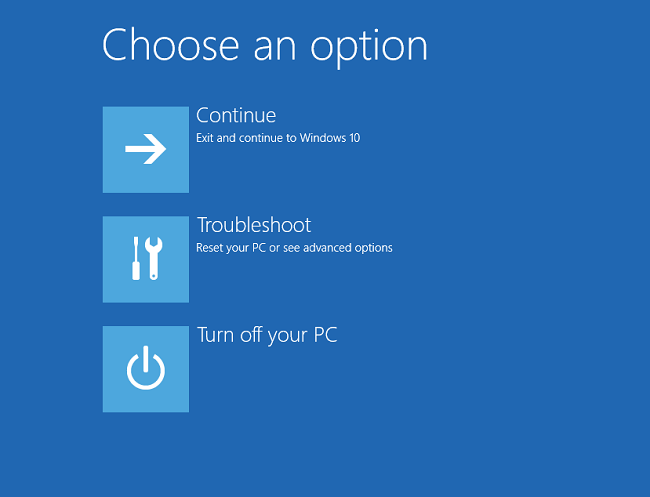
Figura 1
- Selezionare Risoluzione dei problemi > Opzioni avanzate > Prompt dei comandi (Figura 2, solo in inglese).
Opzioni avanzate di Windows 10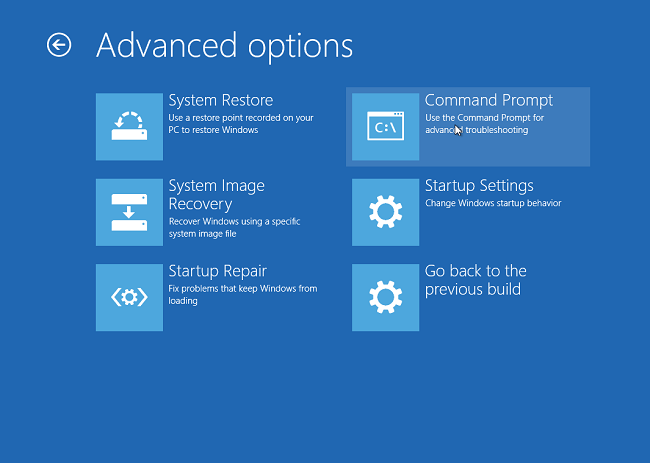
Figura 2
- Accedere all'unità che contiene il driver richiesto usando il comando "dir" per visualizzare il contenuto dell'unità (Figura 3, solo in inglese).
In genere è l'unità D:, E: o F:
Riga di comando di Windows 10
Figura 3
- Utilizzare il comando "cd" per spostarsi tra le cartelle e raggiungere la posizione del driver *.inf. Utilizzare "dir" secondo necessità per visualizzare il contenuto di ciascuna cartella (Figura 4, solo in inglese).
Comando cd di Windows 10 nella riga di comando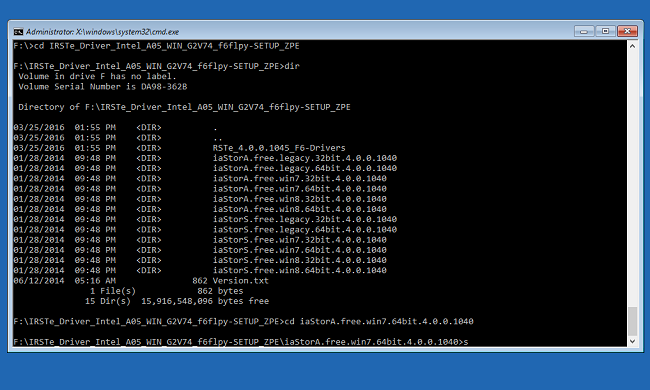
Figura 4
- Individuare il file .inf necessario per il dispositivo installato al fine di caricare Windows (Figura 5, solo in inglese).
Riga di comando di Windows 10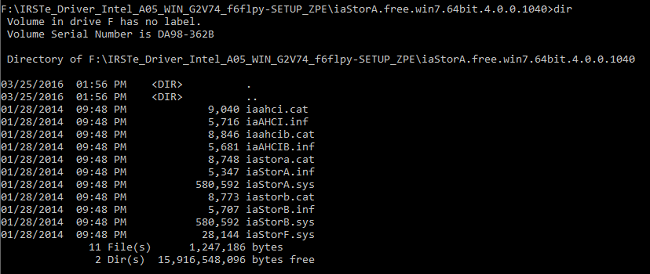
Figura 5
- Utilizzare il seguente comando per caricare il driver appropriato necessario sul sistema e premere il tasto Invio:
- Drvload.exe [percorso/nomefile .inf] (Figura 6, solo in inglese)
Riga di comando di Windows 10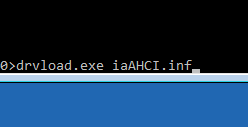
Figura 6
- Il prompt dei comandi visualizza un messaggio di conferma al termine del caricamento del driver nel sistema (Figura 7, solo in inglese).
Riga di comando di Windows 10
Figura 7
- Uscire dal prompt dei comandi e installare Windows 10 utilizzando la procedura indicata in Come installare Windows 10 dall'ISO Dell.
Per ulteriori domande su questa soluzione, contattare il supporto tecnico Dell.
Article Properties
Last Published Date
21 Feb 2021
Version
4
Article Type
Solution